ISO 1 पर क्लिक करें में MP4 कन्वर्ट करने के लिए कैसे
जब हम एक हार्ड ड्राइव पर CD या DVD फ़ाइलों की प्रतिलिपि बनाएँ, सिस्टम फ़ाइल हार्ड ड्राइव करने के लिए CD/DVD से प्रतिलिपि बनाएँ नहीं कर सकता।
जब आप इन फ़ाइलों को नई डिस्क पर लिखने, CD/DVD प्लेयर आपके वीडियो या कई जानकारी अध्याय जानकारी की तरह, खो दिया हो सकता नहीं तो खेल उपशीर्षक आदि। एक ISO छवि फ़ाइल, सिस्टम जानकारी फ़ाइल का डेटा और लेआउट एक सीडी/डीवीडी का एक स्नैपशॉट है। Audios की संख्या जैसे जानकारी / वीडियो ट्रैक, उपशीर्षक फ़ाइल, अध्याय जानकारी और मुख्य स्क्रीन। तो आईएसओ जिसमें दोनों "डेटा" और "स्वरूपण" डिस्क की एक छवि फ़ाइल है। यदि आप आईएसओ से एक नया डिस्क बर्न करें, कुछ नहीं सेट किया जा करने के लिए की जरूरत है। यह स्वचालित रूप से सभी डेटा और सिस्टम की जानकारी से आईएसओ फ़ाइल निकालने और से आईएसओ फ़ाइल बनाई गई नई यही हाल उस CD/DVD की प्रतिलिपि बनाएँ।
कई लोग उनके व्यक्तिगत डीवीडी फिल्मों में बाहरी ड्राइव बैकअप के रूप में आईएसओ प्रारूप में स्टोर। लेकिन ऐसे वीडियो MP4 खिलाड़ी, Android फोन, iPod में खेलने के लिए, iPad या अन्य पोर्टेबल उपकरणों तुम क्योंकि ISO फ़ाइल कोई डिवाइस का समर्थन करता है कि ISO फ़ाइल कन्वर्ट MP4 करने के लिए आवश्यक है।
ISO छवि से निकालने के बिना MP4 प्रत्यक्ष या कि ISO फ़ाइल को माउंट करने के लिए अपने वीडियो परिवर्तित करने के लिए, मैं "Wondershare Video Converter Ultimate" का उपयोग करने के लिए सुझाव है कि आप। कि आपके आईएसओ छवि और coverts में सभी मीडिया फ़ाइल को पहचान करने के लिए आप कुछ क्लिकों के साथ आपकी फ़ाइलों की अनुमति देता है।
- भाग 1: Wondershare Video Converter Ultimate, आपके वीडियो के लिए अंतिम समाधान।
- आईएसओ Windows और मैक ओएस पर कुछ ही क्लिक के साथ MP4 कन्वर्ट करने के लिए भाग 2:How
भाग 1: Wondershare Video Converter Ultimate, आपके वीडियो के लिए अंतिम समाधान।
"Wondershare Video Converter Ultimate" अपने निजी वीडियो है, जो आपको आपकी मीडिया फ़ाइल किसी भी वीडियो आप चाहते हैं प्रारूप में परिवर्तित करने में मदद करता है के लिए एक शक्तिशाली और पूरा समाधान है। बगल में है कि यह है एक शक्तिशाली वीडियो कनवर्टर "Wondershare Video Converter Ultimate" का परिचय कई आकर्षक और उपयोगी सुविधाएँ जो यह अद्वितीय और उपयोगी बनाना है।

- • 4 K और 3 डी सहित 159 वीडियो प्रारूपों कन्वर्ट।
- • फास्ट वीडियो रूपांतरण x 30। DVD मेनू और टेम्पलेट के साथ बना।
- • वीडियो संपादन मोड। डाउनलोड YouTube वीडियो-एक क्लिक के साथ!
- • ट्रिम, मर्ज, फसल, घुमाएगी, वॉटरमार्क, उपशीर्षक, परिवर्तन पहलू अनुपात, मात्रा, चमक, संतृप्ति, कन्ट्रास्ट, Deinterlacing, ग्रेस्केल, विशेष प्रभाव और अधिक!
- • मीडिया streamers के जरिए स्ट्रीम मीडिया टीवी के लिए क्रोम डाली (Roku, एप्पल टी वी, Xbox 360 या PS3) की तरह है।
- • DLNA हस्तांतरण वीडियो में निर्मित। (Wi-Fi नेटवर्क) के माध्यम से USB केबल के बिना समर्थन करते हैं।
आईएसओ Windows और मैक ओएस पर कुछ ही क्लिक के साथ MP4 कन्वर्ट करने के लिए भाग 2:How
इस लेख के माध्यम से आप अपने किसी भी वीडियो सीडी/डीवीडी ISO फ़ाइल कन्वर्ट MP4 में कुछ ही क्लिक में "Wondershare Video Converter Ultimate" का उपयोग करने में सक्षम हो जाएगा।
बस आसान चरणों का पालन करें 3
"आपका ISO फ़ाइल का चयन करें", "अपने परिणाम स्वरूप का चयन करें" और "प्रारंभ करें कन्वर्ट"
चरण 1 आईएसओ फ़ाइलें लोड

चित्रा: 2
- स्थापित करें और "Wondershare Video Converter Ultimate" आपके सिस्टम पर चलाते हैं।
- "लोड डीवीडी" बटन पर क्लिक करें। (चित्रा: 2)।
- "लोड ISO फ़ाइलें..." ड्रॉप से डाउन मेनू का चयन करें। (चित्रा: 2)।
- एक ब्राउज़र विंडो दिखाई देगा। (चित्रा: 3)।
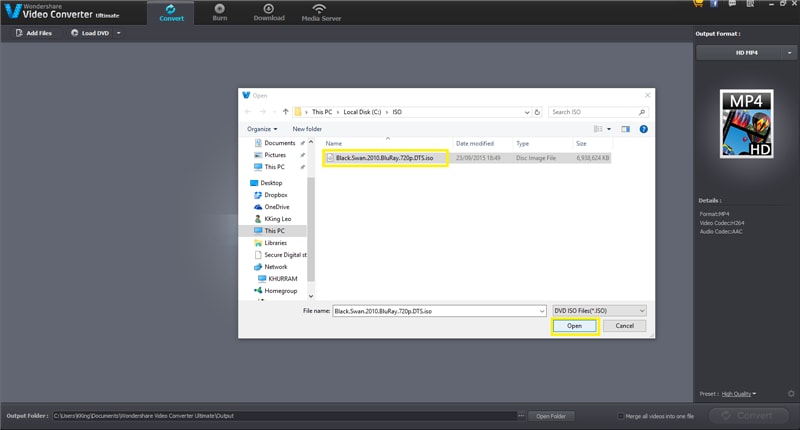
चित्रा: 3
- ब्राउज़र से "ISO" फ़ाइल गंतव्य खोलें।
- अपने "ISO" फ़ाइल का चयन करें और क्लिक करें "खोलें"। (चित्रा: 3)।
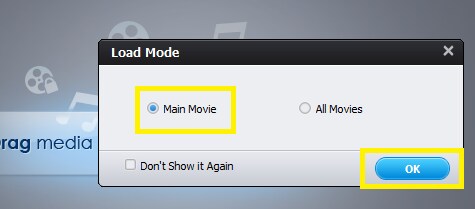
चित्रा: 4
नोट: (यदि एक ही फिल्म अपने DVD होता है, तब "मुख्य मूवी" का चयन करें। लेकिन एक से अधिक फिल्म या एकाधिक संगीत फ़ाइलें, ऐसे मामले का चयन करें "सभी फिल्म" कुछ डीवीडी होते हैं तो आप सभी उपलब्ध फिल्मों या संगीत फ़ाइलें देख सकते हैं। तब आप अपने आवश्यक फ़ाइल या गाना आप कनवर्ट करना चाहते हैं चुन सकते हैं.) (इस मामले में मैं एक एकल मूवी युक्त है डीवीडी आईएसओ फ़ाइल उपयोग कर रहा हूँ)
- "मुख्य मूवी" का चयन करें
चरण 2 वीडियो आउटपुट स्वरूप का चयन करें
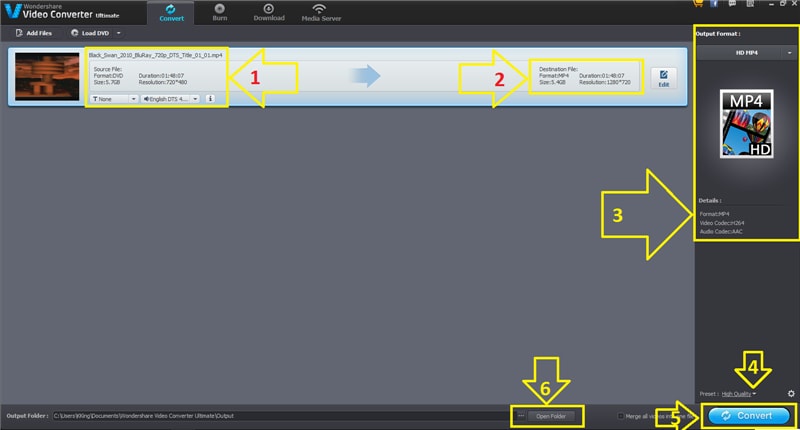
चित्रा: 5
- लोड करने के बाद आप देख सकते हैं अपने आईएसओ फ़ाइल रूपांतरण के बाद अपनी भरी हुई मीडिया फ़ाइल और गंतव्य फ़ाइल के बारे में विवरण का विवरण। आप दोनों देख सकते हैं फ़ाइलों का आकार, स्वरूप, अवधि, उपशीर्षक, ऑडियो ट्रैक जानकारी और संकल्प जानकारी (चित्रा: 5, तीर 1 और 2)
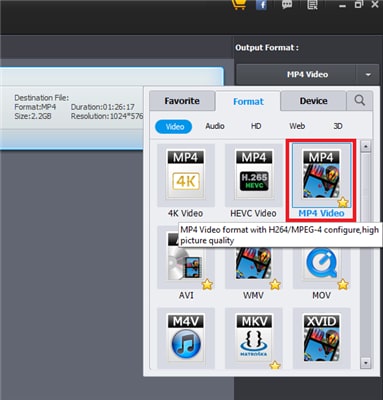
चित्रा: 6
- MP4 "आउटपुट स्वरूप" से का चयन करें। (चित्रा: 6)।
- आप चाहते हैं वीडियो गुणवत्ता का चयन करें (वैकल्पिक) (चित्रा: 5, तीर: 4)
चरण 3 में बदलने की प्रक्रिया शुरू

चित्रा: 7
- अंतिम कदम। "कन्वर्ट" बटन पर क्लिक करें।
- अब आनंद और दोस्तों के साथ अपने वीडियो साझा करें।



